Det er en gammel vits som går slik: "Hvis du vil teste en manns tålmodighet, gi ham en treg WiFi-forbindelse". Denne uttalelsen står nå sannere enn noen gang, ettersom flere og flere underholdningstjenester beveger seg mot streaming. Det er ikke noe mer frustrerende enn å prøve å streame favorittserien din på Netflix ved hjelp av en treg WiFi-tilkobling. Det triste er at det ikke betyr noe hvilken WiFi-tilkoblingsplan du bruker, den faktiske hastigheten din vil aldri være den samme som planen du bruker. Det er mange faktorer som påvirker nettverkshastigheten. Det er her en WiFi-analysator-app vil være veldig nyttig. Som navnet antyder, vil en WiFi analysator-app hjelpe deg med å analysere nettverket ditt og tilpasse det til en viss grad, slik at du får best mulig hastighet fra nettverket ditt. Så hvis du er interessert, her er de beste WiFi-analysatorappene du bør bruke:
Vi inkluderer de beste WiFi-analyserappene for Windows, macOS, Android og iOS.
Beste WiFi Analyzer-apper for Android og iOS
Merk: Det er mange apper med lignende navn i Google Play Store, så husk å laste ned appene bare fra koblingene som er gitt.
1. WiFi-analysator
For å forstå hvordan du bruker denne appen og andre lignende, må du forstå hvordan WiFi fungerer. Din ruteren bruker radiofrekvenser for å kommunisere med enheten. Disse radiofrekvenser brukes i kanaler som i utgangspunktet er et frekvensområde. WiFi-ruteren din bruker en enkelt kanal, det gjør også alle andres. Så hvis du bruker en WiFi-ruter som sender signalene på en kanal som brukes av andre omliggende WiFi-nettverk, vil hastigheten din være treg, da det er en begrenset båndbredde i hver kanal og kanalbåndbredden blir delt mellom brukerne.
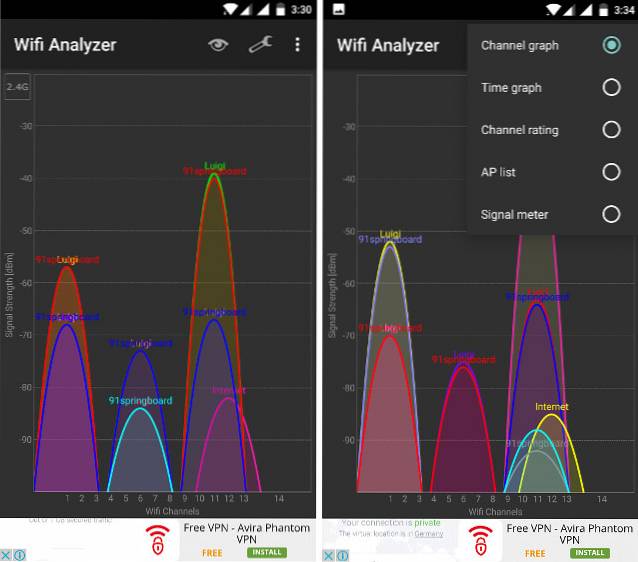
WiFi Analyzer hjelper deg med å få en visuell fremstilling av nettverkets kanal, så vel som den best tilgjengelige kanalen du kan bruke for å få optimal hastighet. Når du starter appen, vil du se en grafisk fremstilling av alle nettverkene tilgjengelig i området. Jo høyere grafen er, desto sterkere er forbindelsen. Dette er imidlertid bare en visuell fremstilling for å vite hvilken kanal du bør trykk på øyeikonet og velg kanalvurdering. Der vil du se listen over alle kanalene med stjerneklassifisering knyttet til den.
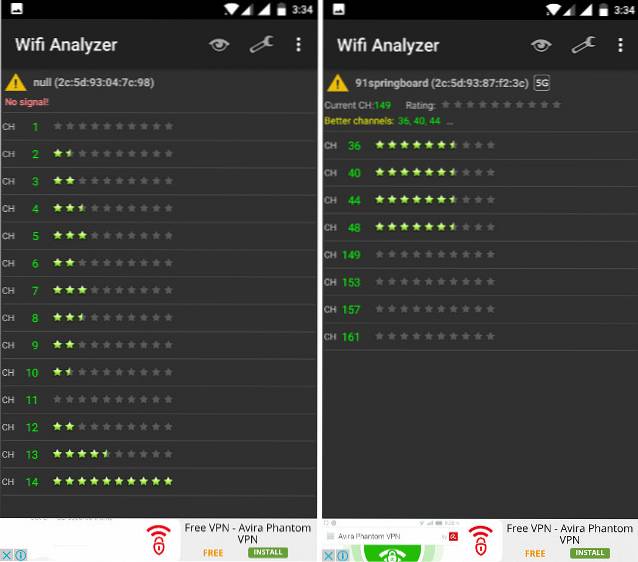
Nå, før du hopper for å velge kanalen med høyest stjernerangering, må du først velge ruteren din for å se rangering, og om det er noen bedre kanaler tilgjengelig eller ikke. For å gjøre det, trykk på “Velg Min AP” og velg ruteren din. Du skal nå kunne se ruteren din og de beste kanalene du kan bruke for å få optimal hastighet.
Ved hjelp av appen kan du vite hva som er de beste kanalene for deg å bruke, og velg dine preferanser i ruteren. En veldig praktisk app.
Installere: Android (gratis)
2. WiFiAnalyzer
Hvis du allerede vet det grunnleggende om WiFi-kanaler og leter etter en app som gir deg flere funksjoner, er denne noe for deg. Også siden dette er en open source-app, det skal være sikrere enn andre apper på listen. En ting som vil skille seg ut når du åpner appen, er at den er langt raffinert enn toppvalgene våre. I motsetning til vårt toppvalg har den heller ingen annonser. Den eneste grunnen til at den har blitt plassert på andreplassen er dens kompleksitet. Det er mye vanskeligere å finne ut hvordan du bruker denne appen enn vårt toppvalg. For en gjennomsnittlig bruker er den første appen på listen mer enn nok, men hvis du leter etter en app som gir deg langt mer kontroll og information, denne er den beste på markedet.
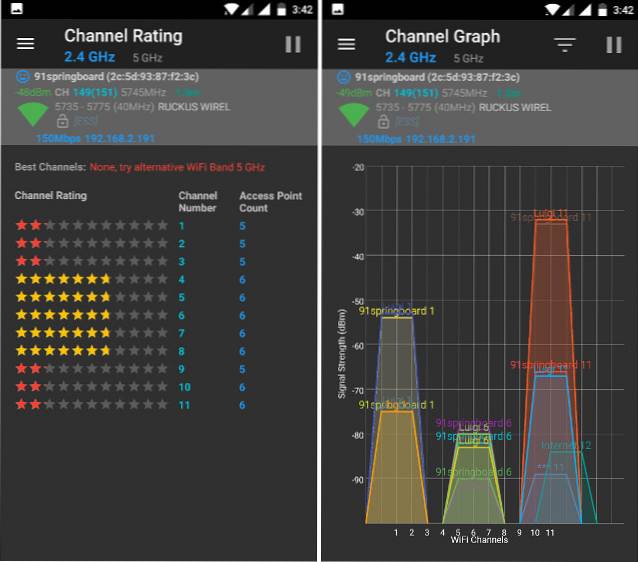
Installere: Android (gratis)
3. NetX
En annen god Android-app som er veldig godt designet og pakker alle nødvendige funksjoner er NetX. Det er den flotteste appen blant de tre. De UI føles moderne og responsivt. Det til og med identifisert hvilken enhet jeg bruker, så det er et pluss. Du kan se alle nettverkene rundt deg i grafmodus eller klassifiseringsmodus, avhengig av hva du trenger. Prosessen er den samme her. Finn ut hvilken kanal som er minst overfylt, og velg en for å få best mulig hastighet. Hvis du leter etter en app som er kraftig og ser bra ut, er NetX absolutt noe for deg.
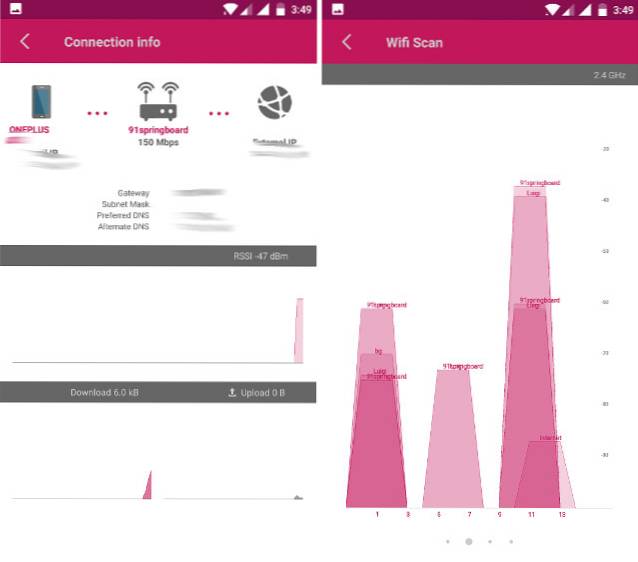
Installere: Android (gratis - $ 1,99)
4. Nettverksanalysator
Siden iOS tillater ikke apper å få tilgang til WiFi-tilkoblingsbrikken, det er bare en begrenset mengde funksjoner som en WiFi-analysator-app kan utføre. Den beste appen på iPhone for å analysere WiFi-tilkoblingen din er Network Analyzer. Som sagt i begynnelsen, på grunn av begrensningene fra iOS, har app kan ikke oppdage WiFi-tilkoblingene dine rundt og viser deg bare detaljene for din egen forbindelse. Du kan også sjekke opplastings- og nedlastingshastighetene til nettverket ditt direkte fra appen. Lite-versjonen av appen er gratis og støttes av annonser. Du må gå Pro for å fjerne annonsene.
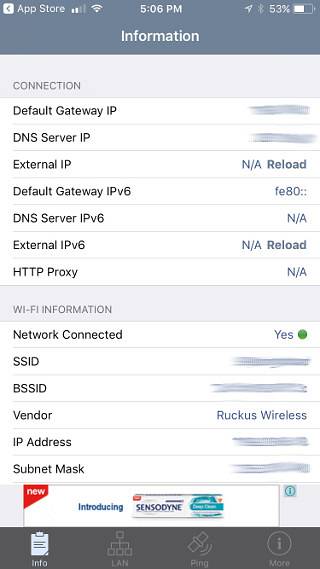
Installere: iOS (gratis, $ 3,99)
Beste WiFi Analyzer-apper for Windows og macOS
1. WiFi Commander
WiFi Commander har samme funksjon for Windows som WiFi Analyzer gjør for Android. Den skanner omgivelsene dine for WiFi-nettverk og beskriver signalstyrken i forhold til forbindelsen din. Du kan se alle dataene på en veldig moderne graf. Appen er kraftigere enn noen andre apper på denne listen. Du kan ikke bare se styrkene til nettverket, men du kan også overvåke nettverkshastighetene. Du kan se hvilken kanal som brukes av hvilke tilkoblinger. Dette gir deg en øyeblikkelig ide om hvilke kanaler som er mest overfylte. Den inneholder massevis av informasjon som vi ikke har tid til å dekke her. Du bør installere appen for å avdekke alle funksjonene. Hvis du leter etter en fullverdig desktop-app, er dette det beste du kan få for din Windows-maskin.
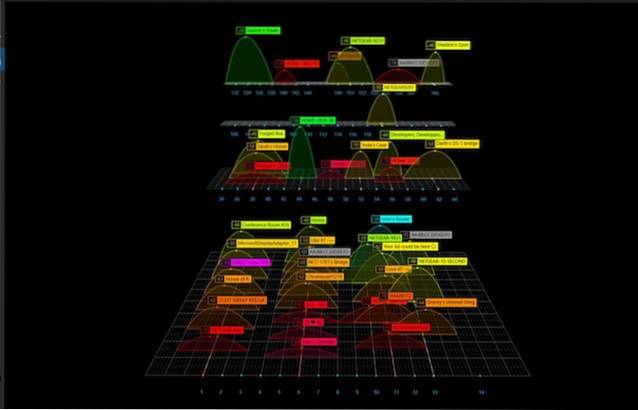
Installere: Windows ($ 3,99)
2. NetSpot
NetSpot er mer enn bare en WiFi-analysator-app. Ved å bruke denne appen kan du gjennomføre kartleggingen av hjemmet eller kontorlokalene dine for å forstå hvilke steder som mottar den svakeste WiFi-tilkoblingen. Dette er et profesjonelt nivåverktøy utviklet for å møte behovene til et stort kontorområde eller hjemmet ditt. Den har en gratis versjon som bare lar deg søke etter de omkringliggende nettverkene og viser styrken til hvert nettverk. For å gjennomføre kartleggingen av hjemmet eller kontorlokalene dine, trenger du bare proffplanene. Pro-planene lar deg last opp tegningen av bygningen din og kartlegg deretter WiFi-tilkoblingen til de forhåndsdefinerte områdene være deg.
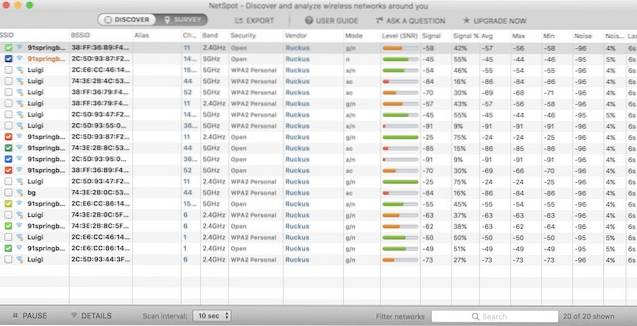
Den bruker fargekoding for å vise hvilke områder som mottar hvilket nivå av signalstyrke. For eksempel viser de blå og lilla områdene et lavere nivå av WiFi-tilkoblingsstyrker. Som nevnt tidligere, er ikke denne programvaren ment å brukes til personlig bruk, med mindre du eier et stort hus som trenger WiFi-kartlegging. Denne er best egnet for bedrifter trenger å forbedre WiFi-tilkoblingen på hele kontoret.
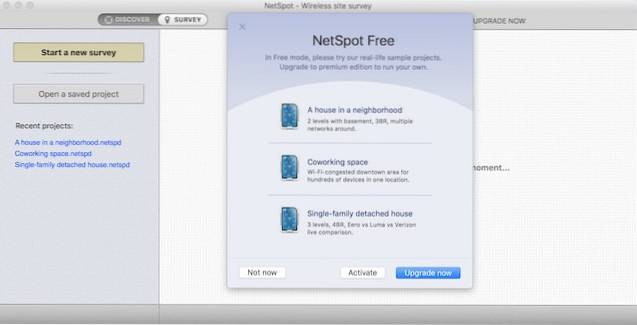
Installere: Windows, macOS (gratis, $ 49, $ 149, $ 499)
3. WiFi-analysator
WiFi Analyzer for Windows er i utgangspunktet den samme som den for Android. Selv om begge appene deler navnet, er de ikke laget av samme utvikler. Hvis du bruker en Windows-enhet og trenger en app som er like enkel å bruke som vår toppvalg, er dette den for deg. Du kan se nettverket rundt i en lett forståelig graf. I Ratings-delen kan du se vurderingene av alle tilgjengelige kanaler. Du kan bytte til en best mulig kanal for nettverket ditt tilsvarende. Det er en enkel app for Windows som hjelper deg med å velge den beste kanalen, slik at du får den optimale tilkoblingshastigheten.
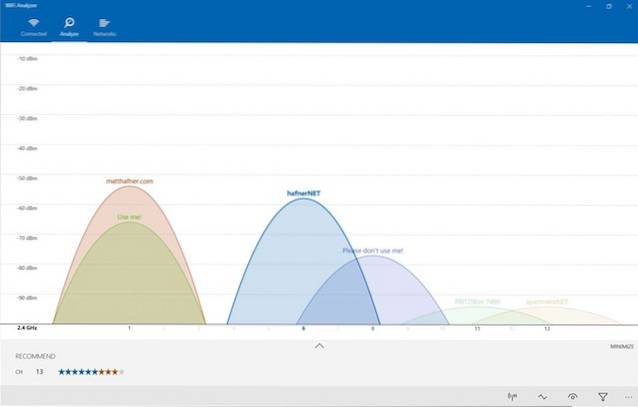
Installere: Windows (gratis)
Bonus: InSSIDer
InSSIDer er et veldig kraftig WiFi-analysatorverktøy. Når det gjelder ren funksjonalitet, kan det være det beste blant alle appene vi har dekket. Ikke bare bruker den data fra kanaler, den bruker et eksternt verktøy kalt WiSpy som kan oppdage alle de rå radiofrekvensaktivitetene, som lar deg se nøyaktig hvor opptatt hver kanal er. Basert på dataene, med et enkelt klikk, foreslår det deg hvilken kanal som er best å bruke. Den eneste grunnen til at InSSIDer har blitt plassert i bonusdelen fordi fra 26. juni 2017 har de sluttet å selge den personlige versjonen programvaren og selger kun Office-versjonen. Office-versjonen konkurrerer direkte med NetSpot-appen. Så hvis du leter etter en programvare for kontoret ditt, kan du prøve begge deler før du tar kjøpsbeslutningen.

Installere: Windows, Mac (For øyeblikket ikke tilgjengelig for kjøp)
SE OGSÅ: Hvordan prioritere WiFi-nettverk på Mac og iPhone
Få mest mulig ut av WiFi-nettverket ditt med disse WiFi Analyzer-appene
Med hver WiFi-forbindelse som omgir deg og kjemper for samme båndbredde, kan nettverkshastigheten din lide. Bruk appene ovenfor til å analysere WiFi-tilkoblingene dine og velg kanalene som er minst overfylte for å få best mulig hastighet på smarttelefonen eller datamaskinen. Å bruke disse appene er like viktig som å kjøpe en høyhastighetsplan og en god ruter. Så hva venter du på, last ned disse beste WiFi-analysatorappene og konfigurer WiFi-tilkoblingen din nå. Gi oss beskjed i kommentarseksjonen om boostet du mottok i nettverkshastigheten din.
 Gadgetshowto
Gadgetshowto


